湿度も気温も上がって不快指数も爆上がり
6月の頭までは気温が上がっても湿度が低いので過ごしやすい東京でしたが、ちょっと湿度も気温も上がって不快指数も爆上がり中ですね。
何もしなくても体力と集中力が削られる毎日がもうそろそろやってきそうです。
その前に梅雨か…と思ったところ、梅雨入りした途端に全然雨が降りませんね…切羽詰まっていない悩みが増えます。
お休みをいただく前に行ったGregory Germain氏のインタンビューがもう間もなく公開されます。今までのインタビューとちょっと違う趣向なので楽しみに待っていてください。
前回までのFabFilter Tips
前回はプリセットの表示が一新され、見やすくなり、数も増えて音作りの出発点にも使えそうなものがあるっていうことをお伝えました。
では、プリセットを音作りの出発点として活用した音作りってどうするの?ということで、今回はプリセットを探してそれをトラックに適用し、その音に合わせて調整するところをお見せしたいと思います。
「プリセットから音色を作ってくださいね」というわけではなく、こういう方法もあるよ的な受け止め方をしてもらえると嬉しいです。
好みのプリセットをみつける
Pro-Q 4のプリセットは適用する楽器に合わせてフォルダ分けされているので探しやすいですね。
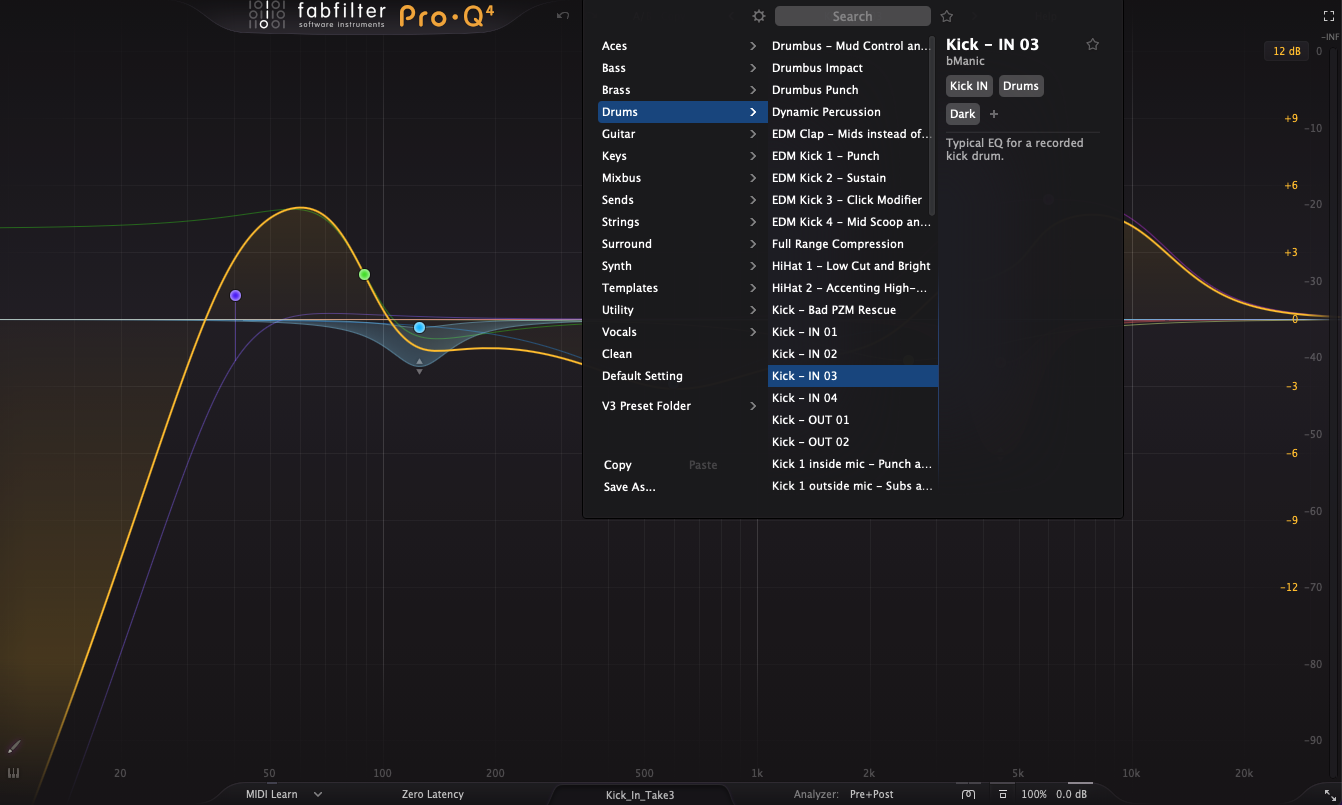
Bass、Drum、Guitarなどの楽器名のフォルダーを見るとプリセットネームでどんな用途に使うといいかわかるようになっています。
または使用用途をフォルダ名で教えてくれているものもあります。
たとえば、Misbus、Sendsなどがそうですね。今回は、ドラムのパラデータがあるので、キックの音を作ってみましょう。
音をプリセットから作ってみる
まず、キックのINマイク(バスドラムの内側で収録しているマイク)の音を作ってみましょう。
プラグインを立ち上げた時はフラットですね。
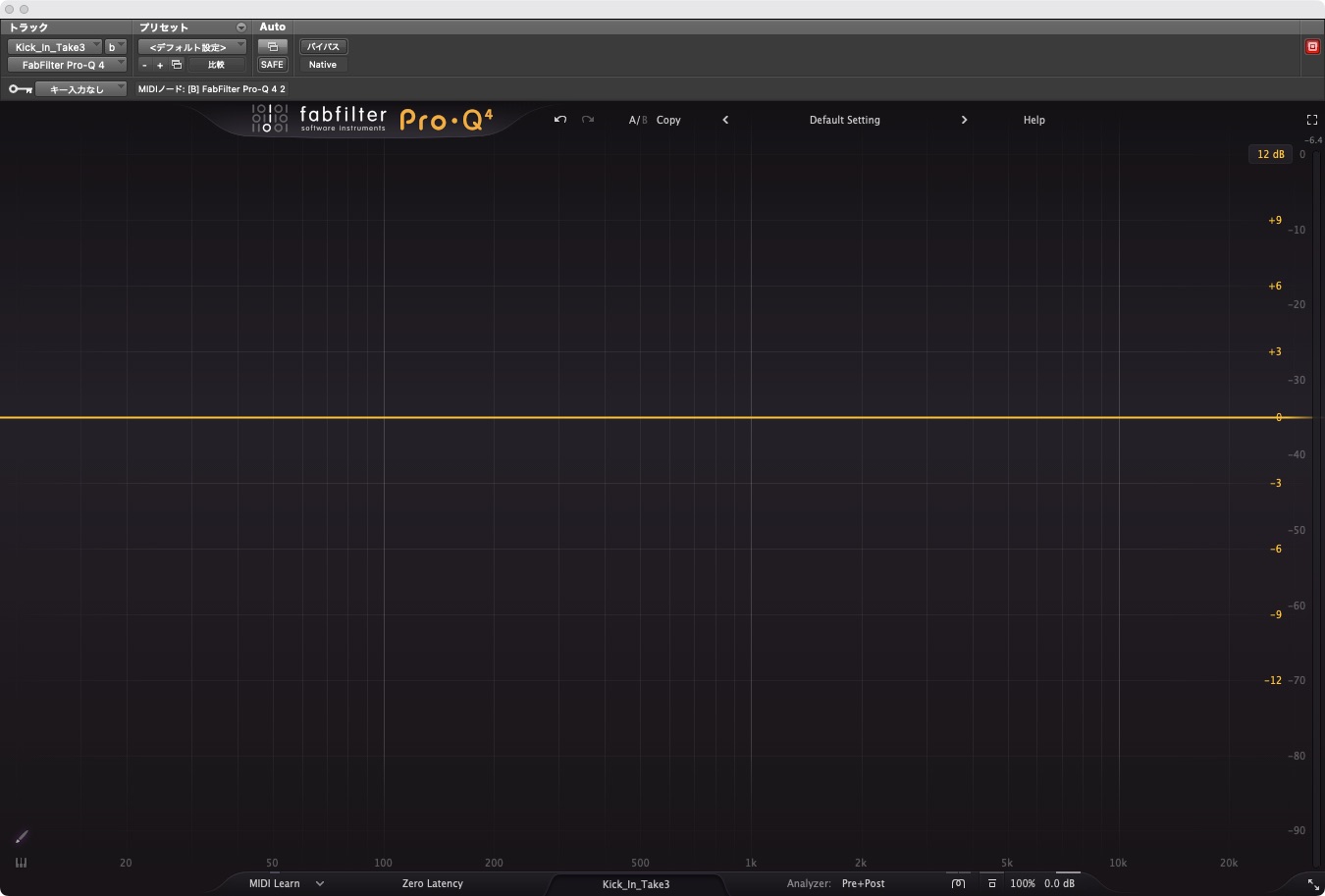
プリセットを選んでみましょう。
プリセットネームをクリックするとリストが表示されます。
まずは「Kick-IN 01」を選択してみます。
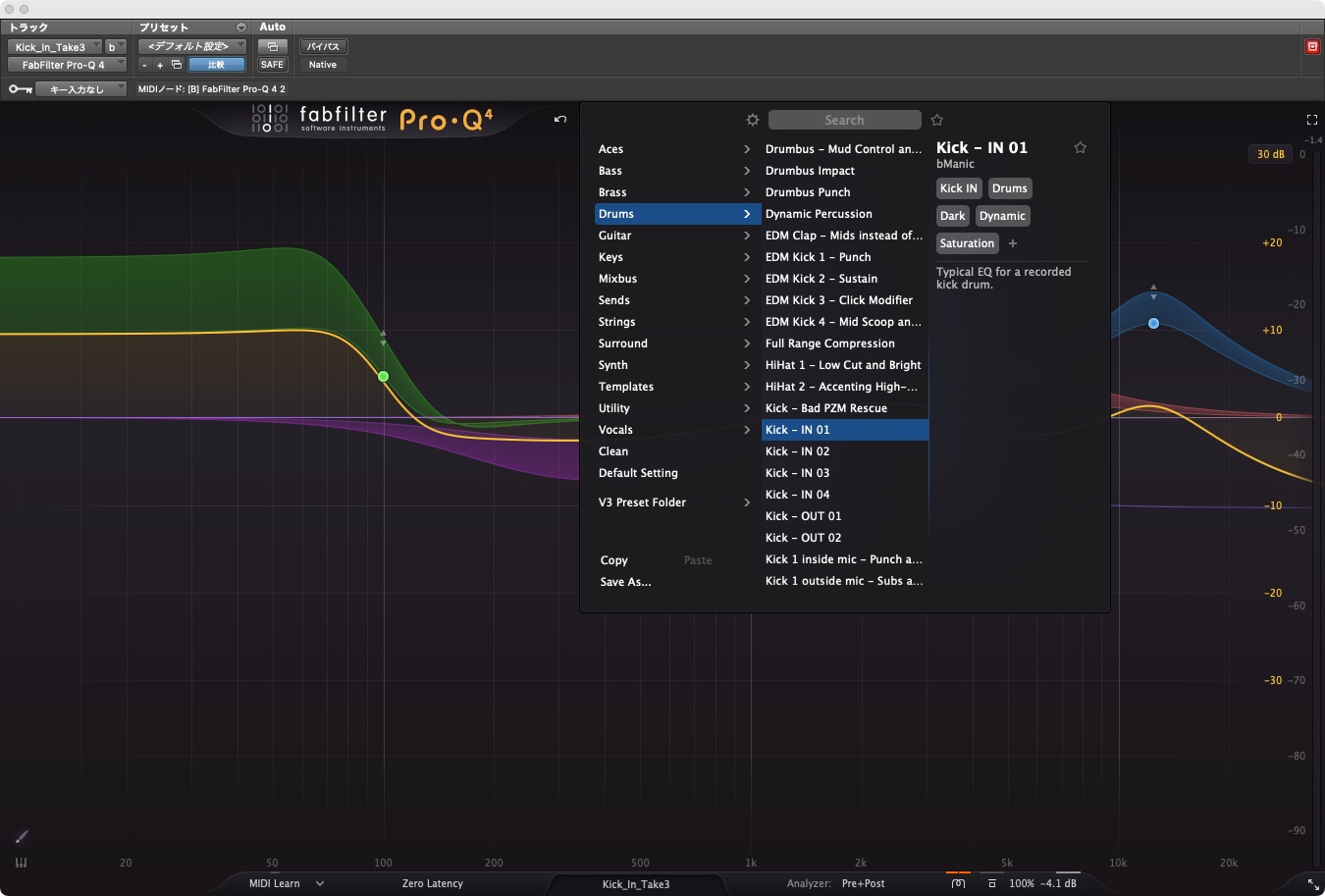
音の重心がグッと下がって奥行きが出てきましたね。
プリセットリストの右側に音色のイメージがタグ付けされています。これらを参考にしてみるのもいいでしょう。 プリセットネームをクリックするとそのプリセットが青い帯が入ります。
この状態で矢印キーの上下を使用して異なるプリセットをオーディションすることができます。セッションをループ再生しながらプリセットを移動してイメージに合いそうなものを選ぶといいでしょう。
音を作り終えたら
今回作成したプリセットが「またどこかで使いどころアリそうだな」って思った場合は、自分で作ったプリセットを保存しておくこともできますし、お気に入りマークをつけることができます。
プリセットリストの右側のカラム右上にある星マークをクリックして黄色く表示させるとお気に入り登録することができます。
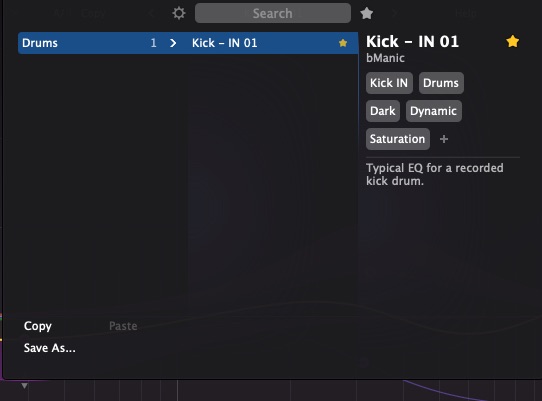
プリセットのサーチ欄右にある星マークをクリックするとお気に入りに登録したプリセットのみを表示してくれます。
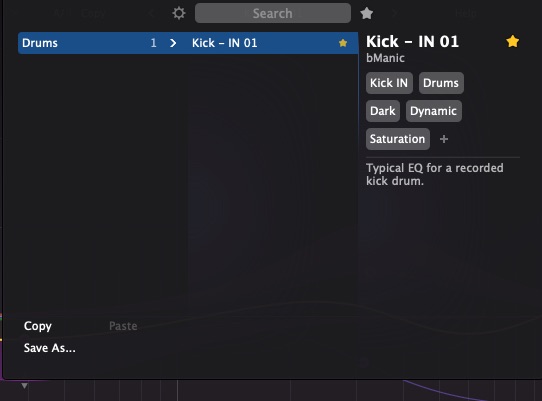
プリセットを元に作った音色を保存しておきたお場合は、プリセットリストの画面の左下にある「Save As…」を選択すると作成したプリセットを保存することができます。
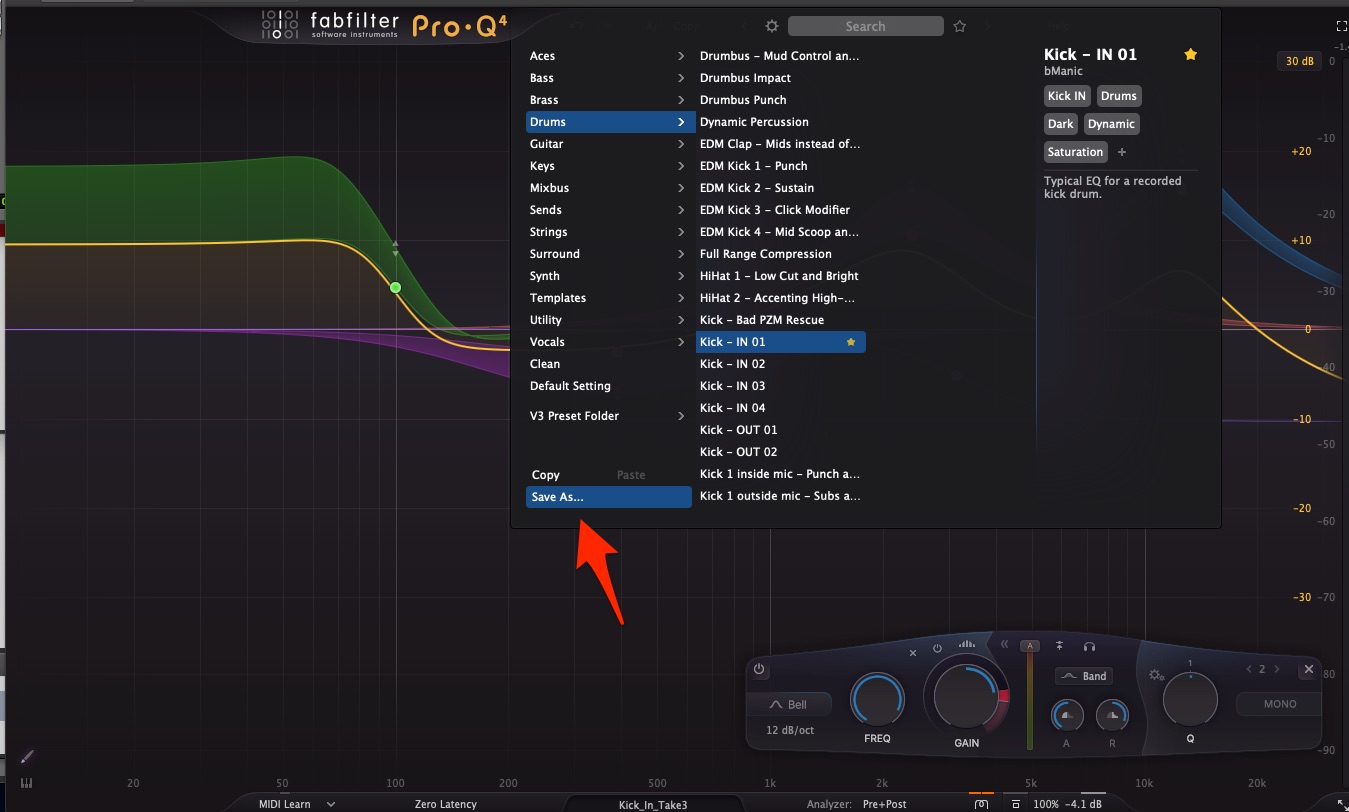
プリセットをスタート地点として音色作成するのは結構時短できて効率的かもしれませんね。
次回もお楽しみに~!





